Jak zmienić numer telefonu powiązany z Apple ID
Różne / / July 23, 2022
Twój Apple ID jest powiązany z identyfikatorem e-mail lub numerem telefonu na Twoim iPhonie, Macu lub iPadzie. Będziesz musiał użyć tego samego identyfikatora e-mail, aby zalogować się do innych usług Apple, takich jak wysyłanie wiadomości przez iMessage.

W pewnym momencie możesz zmienić numer telefonu powiązany z Twoim Apple ID. A kiedy chcesz to zmienić, możesz stawić czoła błędy podczas łączenia się z Twoim Apple ID. Oto, jak możesz zmienić numer telefonu powiązany z Twoim Apple ID.
Po co zmieniać numer telefonu powiązany z Apple ID
Możesz zmienić numer telefonu powiązany z Twoim Apple ID z różnych powodów. Niezależnie od tego, czy przeszedłeś na nowego operatora, czy kupiłeś nową kartę SIM, musisz odłączyć stary numer telefonu od swojego Apple ID, aby połączyć i używać nowego. W przeciwnym razie cała Twoja komunikacja, w tym hasła i monity o logowanie, zostanie wysłana na Twój stary numer telefonu.

Dlatego konieczne jest wprowadzenie tej zmiany przed aktywacją nowego numeru, jeśli chcesz nadal korzystać z usług Apple na innym urządzeniu.
Jak zmienić numer telefonu powiązany z Twoim Apple ID
Istnieją dwa sposoby zmiany numeru telefonu powiązanego z Twoim Apple ID. Możesz do tego użyć swojego iPhone'a i można to zrobić, wykonując następujące kroki.
Zmiana numeru telefonu powiązanego z Apple ID za pośrednictwem iPhone'a
Krok 1: Otwórz aplikację Ustawienia na swoim iPhonie i dotknij swojego imienia wyświetlanego u góry.
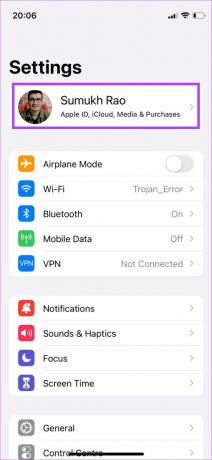
Krok 2: Wybierz „Nazwa, numery telefonów, e-mail”.
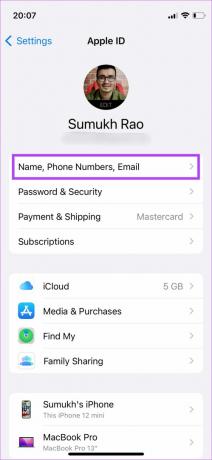
Krok 3: W sekcji zatytułowanej Contactable At pojawią się Twoje identyfikatory e-mail i numery telefonów powiązane z Twoim Apple ID. Wybierz opcję Edytuj, aby zmienić te szczegóły.
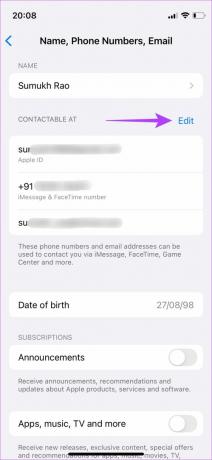
Krok 4: Stuknij w „Dodaj adres e-mail lub numer telefonu”, aby zarejestrować nowy numer telefonu za pomocą swojego Apple ID.

Krok 5: Wybierz „Dodaj numer telefonu” w wyskakującym menu.

Krok 6: Wybierz prawidłowy kod kraju zgodnie z regionem i wprowadź nowy numer telefonu, który chcesz połączyć ze swoim Apple ID.
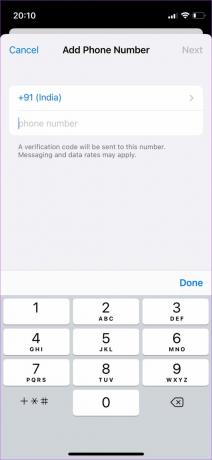
Krok 7: Po zakończeniu wybierz Dalej.
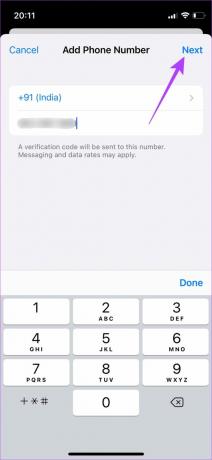
Krok 8: Otrzymasz teraz kod weryfikacyjny za pośrednictwem wiadomości na podany numer telefonu. Wprowadź odpowiedni kod, aby kontynuować.
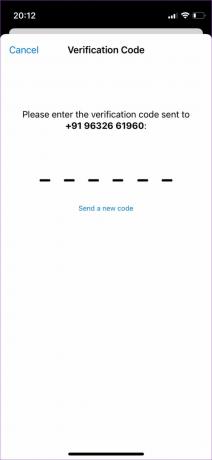
Następnie Twoje Apple połączy Twój nowy numer telefonu z Twoim Apple ID.
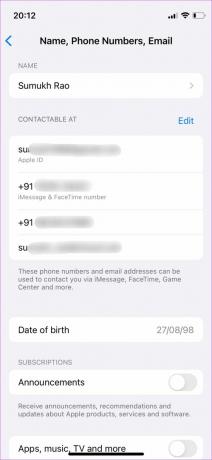
Alternatywnie, jeśli chcesz usunąć starszy numer i zachować tylko nowy, czytaj dalej.
Krok 9: Ponownie dotknij przycisku Edytuj obok opcji Z możliwością kontaktu.
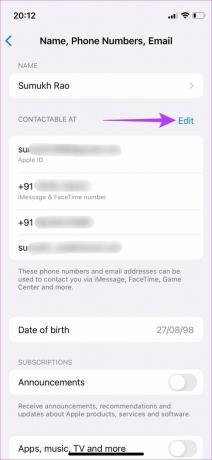
Krok 10: Wybierz czerwony przycisk „-” obok numeru telefonu, który chcesz usunąć.

Krok 11: Stuknij w Usuń.

Krok 12: Wybierz opcję Usuń w monicie o potwierdzenie.

Zmiana numeru telefonu powiązanego z Apple ID za pośrednictwem komputera Mac
Możesz także dodać lub zastąpić numer telefonu powiązany z Twoim Apple ID na Macu. Oczywiście będziesz potrzebować iPhone'a lub innego telefonu, aby otrzymać i wyświetlić na nim kod weryfikacyjny.
Krok 1: Kliknij logo Apple w lewym górnym rogu ekranu komputera Mac.

Krok 2: Wybierz Preferencje systemowe z menu.

Krok 3: Kliknij przycisk Apple ID w prawym górnym rogu.
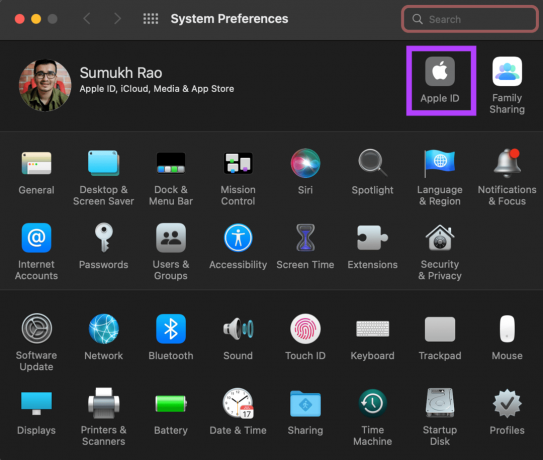
Krok 4: Wybierz „Nazwa, numery telefonów, e-mail” z lewej kolumny.

Krok 5: Przejdź do sekcji zatytułowanej Contactable at, która pokazuje identyfikatory e-mail i numery telefonów powiązane z Twoim Apple ID. Stuknij przycisk „+” na dole tego pola, aby dodać nowy numer telefonu.

Krok 6: Wybierz opcję obok Numer telefonu, wybierz kod kraju i dodaj nowy numer telefonu.

Krok 7: Następnie kliknij Dalej.
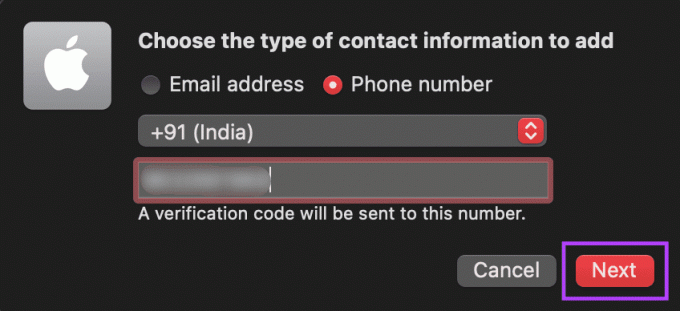
Krok 8: Apple wyśle Ci sześciocyfrowy kod weryfikacyjny na nowy numer telefonu. Wpisz go i kliknij Dalej.
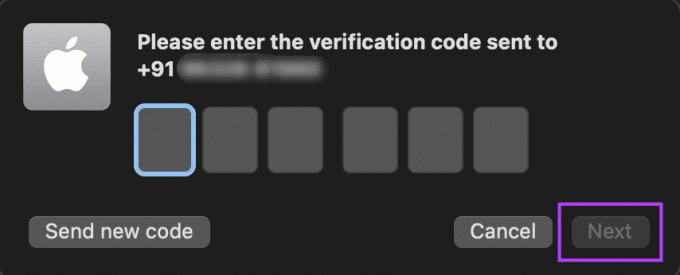
To połączy Twój nowy numer telefonu z Twoim Apple ID.

W tym momencie możesz przestać, jeśli chcesz zachować stary numer połączony z telefonem. W przeciwnym razie dowiedz się, jak go usunąć.
Krok 9: Wybierz stary numer telefonu z pola w sekcji Kontakt pod adresem. Kliknij przycisk „-”, aby go usunąć.

Krok 10: Wybierz opcję Usuń telefon w monicie, aby potwierdzić swoją decyzję.
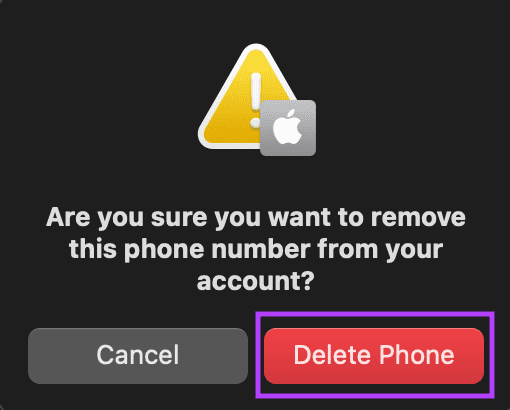
Apple odłączy i usunie stary numer telefonu z Apple ID.
Dodaj nowy numer telefonu do swojego Apple ID
Możesz zastąpić istniejący numer lub dodać numer telefonu do istniejącego. Spowoduje to jednak utworzenie dwóch różnych numerów telefonów dla wszystkich monitów bezpieczeństwa, więc będziesz musiał posiadać oba telefony. Najlepszą opcją jest odłączenie starego numeru telefonu od Apple ID.
Ostatnia aktualizacja 18 kwietnia 2022 r.
Powyższy artykuł może zawierać linki afiliacyjne, które pomagają we wspieraniu Guiding Tech. Nie wpływa to jednak na naszą rzetelność redakcyjną. Treść pozostaje bezstronna i autentyczna.



